கூகிள் தாள்களில் எக்செல் ஆவணத்தை எவ்வாறு இறக்குமதி செய்வது

யாராவது உங்களுக்கு எக்செல் ஆவணத்தை அனுப்பியிருக்கிறார்களா, ஆனால் உங்களிடம் எக்செல் இல்லையா? மைக்ரோசாஃப்ட் ஆபிஸில் விட்டுவிட்டு, Google இயக்ககத்தில் மாற்றத்தை ஏற்படுத்துமா? எந்த பிரச்சினையும் இல்லை; உங்கள் எக்செல் கோப்புகளை இறக்குமதி செய்ய Google தாள்கள் உங்களை அனுமதிக்கின்றன. எக்செல் ஆவணத்தின் அதே அம்சங்கள் மற்றும் விளைவுகளை இது ஆதரிக்காது என்றாலும், அது நன்றாக வேலை செய்கிறது.
கூகிள் தாள்களில் எக்செல் ஆவணத்தை எவ்வாறு இறக்குமதி செய்வது
கூகிள் தாள்களில் எக்செல் ஆவணத்தைக் காண, நீங்கள் முதலில் கோப்பை உங்கள் Google இயக்ககத்தில் பதிவேற்ற வேண்டும். Google இயக்ககத்தைத் திறந்து, “புதியது” என்பதைக் கிளிக் செய்து, தொடங்குவதற்கு “கோப்பு பதிவேற்றம்” என்பதைக் கிளிக் செய்க.
தொடர்புடையது:Google தாள்களில் ஒரு கீழ்தோன்றும் பட்டியலை உருவாக்குவது எப்படி
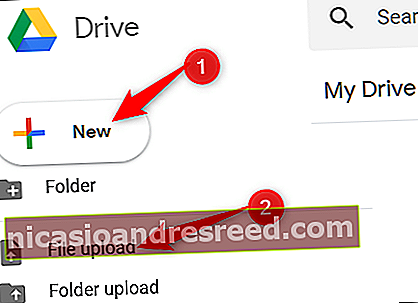
உங்கள் கோப்பு (களுக்கு) செல்லவும், பின்னர் “திற” என்பதைக் கிளிக் செய்யவும்.

மாற்றாக, எளிதாக பதிவேற்றுவதற்காக உங்கள் கணினியிலிருந்து ஒரு கோப்பை நேரடியாக வலை உலாவியில் இழுத்து விடலாம்.

உங்கள் கோப்பு பதிவேற்றியதும், அதை வலது கிளிக் செய்து, சூழல் மெனுவில் “உடன் திற” என்பதை சுட்டிக்காட்டி, பின்னர் “Google Sheets” ஐத் தேர்ந்தெடுக்கவும்.
தொடர்புடையது:நீங்கள் தெரிந்து கொள்ள வேண்டிய 5 கூகிள் தாள்கள் அம்சங்கள்

கூகிள் பின்னர் உங்கள் ஆவணத்தை உங்கள் டிரைவ் கணக்கில் உள்ள Google தாள்கள் கோப்பாக மாற்றுகிறது.
உங்கள் கோப்பைத் திருத்துவதை நீங்கள் முடித்த பிறகு, கோப்பு> பதிவிறக்கம் எனச் சென்று “மைக்ரோசாஃப்ட் எக்செல்” விருப்பத்தை கிளிக் செய்வதன் மூலம் அதை மற்றவர்களுடன் பகிர்ந்து கொள்ளலாம் அல்லது உங்கள் ஆவணத்தை மீண்டும் மைக்ரோசாஃப்ட் எக்செல் வடிவத்தில் பதிவிறக்கம் செய்து ஏற்றுமதி செய்யலாம்.
தொடர்புடையது:Google இயக்ககத்தில் கோப்புகளுக்கான பகிரக்கூடிய பதிவிறக்க இணைப்புகளை உருவாக்குவது எப்படி

உங்கள் ஆவணத்தை PDF, ODS, CSV அல்லது பிற வடிவங்களில் பதிவிறக்கம் செய்ய விரும்பினால், அதையும் செய்யலாம்.

கோப்பு பின்னர் உலாவியின் இயல்புநிலை பதிவிறக்க கோப்புறையில் பதிவிறக்கம் செய்யப்படுகிறது.










